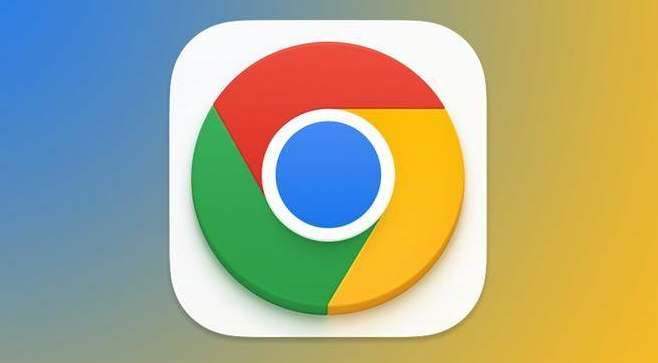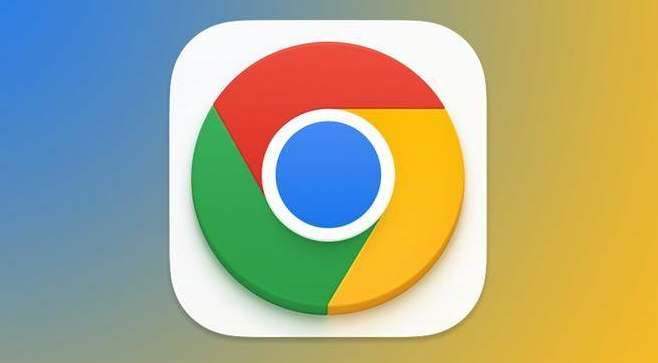
一、检查基础网络与存储设置
1. 重置下载路径:
- 进入`设置 > 高级 > 下载内容`,将默认下载位置修改为其他磁盘(如从D盘改至E盘),避免原路径权限问题。
- 操作:点击“更改”按钮,手动指定一个新建文件夹(如`E:\ChromeDownloads`)。
2. 测试网络连接:
- 访问网页(如`https://www.baidu.com`)并尝试下载小文件(如软件官网的“试用版”),确认是否所有下载均失败。
- 重点排查:使用手机热点或其它网络环境测试,排除路由器限制(如企业网络禁止大
文件下载)。
二、修复浏览器配置与权限
1. 重置Chrome设置:
- 在
地址栏输入`chrome://settings/resetProfileSettings`,选择“恢复为默认设置”,重启浏览器。
- 注意:此操作会清除书签、历史记录,需提前备份(按`Ctrl+Shift+O`导出书签到HTML文件)。
2. 检查存储权限:
- Windows系统:右击Chrome图标 > 属性 > 兼容性 > 勾选“以管理员身份运行此程序”。
- macOS系统:在“终端”输入`sudo chmod -R 755 /Users/[用户名]/Downloads`,修复下载文件夹权限。
三、清理深层缓存与临时文件
1. 删除残留下载数据:
- 关闭Chrome,手动删除以下文件夹内容:
- `C:\Users\[用户名]\AppData\Local\Google\Chrome\User Data\Default\Cache`
- `C:\Users\[用户名]\AppData\Local\Google\Chrome\User Data\Default\Download Contents`
- 作用:清除未完成的下载任务及损坏的缓存文件。
2. 清理系统临时文件:
- 按`Win+R`输入`%temp%`,全选文件后删除(部分临时文件可能被占用,需重启后再次清理)。
- 扩展操作:在`Disk Cleanup`工具中勾选“临时文件”并清理。
四、排查扩展与安全软件干扰
1. 禁用下载相关插件:
- 进入`chrome://extensions/`,逐一禁用下载管理类扩展(如DownThemAll、FlashVideoDownloader)。
- 测试:在无扩展状态下尝试下载,确认是否为插件冲突导致。
2. 暂时关闭杀毒软件:
- 右键点击安全软件图标 > 选择“退出”或“暂停防护”,尝试下载后重新启用。
- 重点检查:防火墙规则中是否阻止Chrome访问网络(`控制面板 > Windows防火墙 > 允许应用`)。
五、修复或重装下载组件
1. 更新Chrome版本:
- 在`chrome://settings/help`页面点击“检查更新”,安装最新版本(旧版可能存在下载引擎漏洞)。
- 强制更新:删除`C:\Users\[用户名]\AppData\Local\Google\Update\Cache`文件夹,触发
自动更新。
2. 重新安装Chrome:
- 备份用户数据:将`C:\Users\[用户名]\AppData\Local\Google\Chrome\User Data\Default`文件夹复制到其它位置。
- 操作:卸载Chrome后重新安装,登录账号同步书签,替换回原`User Data`文件夹(仅保留必要的书签与密码)。
六、系统级故障排除
1. 修复磁盘错误:
- 按`Win+X`选择“命令提示符(管理员)”,输入`chkdsk /f /r`,重启后自动检测并修复磁盘坏扇区。
- 作用:排除
存储设备物理损坏导致的下载失败。
2. 检查后台下载进程:
- 按`Ctrl+Shift+Esc`打开
任务管理器,结束所有名为`chrome.exe`的进程,重新打开浏览器测试。
- 高级操作:在`chrome://flags/`搜索“Parallel downloading”,启用该实验功能以提升多任务下载稳定性。